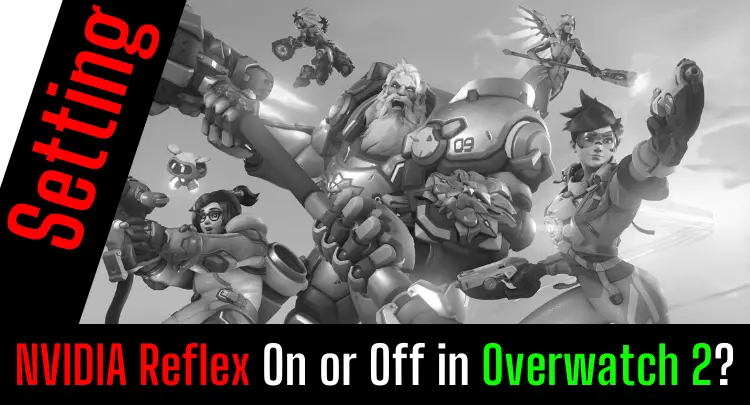Ваш выступ у Overwatch 2 шмат у чым залежыць ад стабільнасці частоты кадраў. Такім чынам, ваганні або заіканне вельмі негатыўна адаб'юцца на вашым прыцэльванні.
Вытворцы манітораў і відэакарт спрабуюць прапанаваць рашэнні супраць нестабільных кадраў у секунду з дапамогай такіх тэхналогій сінхранізацыі, як VSync, GSync і FreeSync.
Flashback і я актыўна паляпшаю прадукцыйнасць гульні больш за 30 гадоў. Ці Overwatch 2 варта гуляць з або без адной з гэтых тэхналогій сінхранізацыі.
Давайце паглядзім на гэта.
- Як уключыць VSync Overwatch 2?
- Ці варта ўключаць або выключаць VSync для Overwatch 2?
- Як уключыць GSync Overwatch 2?
- Ці варта ўключаць або выключаць GSync Overwatch 2?
- Як уключыць FreeSync Overwatch 2?
- Ці варта ўключаць або выключаць FreeSync Overwatch 2?
- Заключныя думкі аб сінхранізацыі для Overwatch 2
- Звязаныя пытанні
- Топ-3 Overwatch 2 паведамленні і інструменты
нататка: Гэты артыкул быў напісаны на англійскай мове. Пераклады на іншыя мовы могуць не забяспечваць такой жа моўнай якасці. Прыносім прабачэнні за граматычныя і сэнсавыя памылкі.
Як уключыць VSync Overwatch 2?
Адкрыйце панэль кіравання NVIDIA і націсніце на налады 3D. Налады можна ўнесці ў Агульныя налады або Налады праграмы. Апошняе тычыцца толькі абранай гульні. У выпадальным меню налады вертыкальнай сінхранізацыі выберыце «Прымусова ўключыць» і захавайце.
Мы не будзем падрабязна апісваць, як VSync уключаны з відэакартай AMD, таму што амаль усе прафесійныя гульцы гуляюць з відэакартамі NVIDIA. Але, вядома, VSync можна ўключыць у Цэнтры кіравання Catalyst з аналагічнымі крокамі.
Больш падрабязна пра лепшыя відэакарты для Overwatch 2 можна знайсці тут:
І мы ўжо ўдакладнілі тэму, лепш NVIDIA або AMD тут:
Ці варта ўключаць або выключаць VSync для Overwatch 2?
VSync - гэта старая тэхналогія для дысплеяў 60 Гц, і яе варта адключыць з дапамогай сучасных манітораў, якія забяспечваюць больш высокую частату абнаўлення (120 Гц, 144 Гц, 240 Гц або 360 Гц). Акрамя таго, VSync не сумяшчальны з іншымі тэхналогіямі, такімі як GSync або FreeSync, і можа прывесці да заікання і павелічэння затрымкі ў гульні.
Калі вы гуляеце са старым маніторам 60 Гц і вельмі слабой сістэмай, магчыма, ёсць сэнс паспрабаваць VSync, але ў цэлым гэтая функцыя больш не выкарыстоўваецца.
Шчырая рэкамендацыя: у вас ёсць навык, але ваша мыш не падтрымлівае ваша прыцэльванне ідэальна? Больш ніколі не змагайцеся з хваткай мышы. Masakari і большасць прафесіяналаў спадзяюцца на Logitech G Pro X Superlight. Глядзіце самі з гэты сумленны агляд напісана Masakari or праверце тэхнічныя дэталі на Amazon прама цяпер. Гульнявая мыш, якая падыходзіць вам, істотна адрозніваецца!
Як уключыць GSync Overwatch 2?
Адкрыйце панэль кіравання NVIDIA і націсніце "Налады дысплея". Актывуйце опцыю «Уключыць G-SYNC/G-SYNC Compatible». Далей выберыце, ці варта ўключаць GSync толькі ў поўнаэкранным рэжыме, а таксама ў аконным рэжыме. Нарэшце, захавайце ўсе налады.
Калі налада таксама ўключае аконны рэжым, і вы заўважылі праблемы з наступным раундам Overwatch 2, NVIDIA рэкамендуе пераключацца толькі ў поўнаэкранны рэжым.

нататка: Калі вы хочаце даведацца больш пра найлепшыя налады кіравання NVIDIA для гульняў FPS, то наступным чынам:
Ці варта ўключаць або выключаць GSync Overwatch 2?
Як правіла, Overwatch 2 ужо аптымізаваны для максімальна магчымай частаты кадраў, а GSync паляпшае толькі асобныя выпадкі. Сінхранізацыя частаты абнаўлення і частоты кадраў выклікае затрымку ўводу, што значна больш негатыўна ўплывае на прадукцыйнасць, чым выпадковыя разрывы экрана.
Як уключыць FreeSync Overwatch 2?
На маніторы павінна быць уключана функцыя FreeSync, адключана функцыя размыцця і наладжаны параметр Display Port для 1.2 або вышэй. Далей адкрыйце налады Radeon і націсніце на ўкладку «Дысплей». Уключыце AMD FreeSync і захавайце ўсе налады.
Ці варта ўключаць або выключаць FreeSync Overwatch 2?
Як правіла, Overwatch 2 ужо аптымізаваны для максімальна магчымай частаты кадраў, а FreeSync паляпшае толькі асобныя выпадкі. Акрамя таго, сінхранізацыя частаты абнаўлення і частоты кадраў выклікае затрымку ўводу, што значна больш негатыўна ўплывае на прадукцыйнасць, чым выпадковыя разрывы экрана.
Заключныя думкі аб сінхранізацыі для Overwatch 2
Кожная сістэма ПК трохі адрозніваецца. Як правіла, абсталяванне, праграмнае забеспячэнне, драйверы і абнаўленні пастаянна ўплываюць на прадукцыйнасць вашай сістэмы і, такім чынам, таксама на эфекты згаданых тэхналогій сінхранізацыі. Акрамя таго, сумяшчальнасць манітораў і графічных карт з рашэннямі сінхранізацыі значна ўплывае на эфектыўнасць.
Мы можам толькі рэкамендаваць паспрабаваць усе даступныя функцыі сінхранізацыі.
Вы вельмі хутка заўважыце адрозненні і самі вырашыце, ці мае адна з гэтых тэхналогій сінхранізацыі сэнс для вашай сістэмы.
Напрыклад, выкарыстоўвайце MSI Afterburner для адлюстравання адпаведнай сістэмнай статыстыкі і аналізу часопісаў пасля гэтага. Затым вы можаце ўбачыць, ці прывядзе рашэнне для сінхранізацыі да лепшых вынікаў за вельмі кароткі час.
Звязаныя пытанні
Што такое VSync?
VSync, скарочана ад вертыкальнай сінхранізацыі, - гэта графічнае рашэнне, якое сінхранізуе частату кадраў гульні з частатой абнаўлення гульнявога дысплея. Згодна з Вікіпедыяй, гэтая тэхналогія была створана, каб пазбегнуць разрыву экрана, што адбываецца, калі на экране паказваюцца раздзелы некалькіх кадраў адначасова.
Разрыў экрана прымушае дысплей выглядаць разбітым па лініі, звычайна гарызантальна. Гэта адбываецца, калі частата абнаўлення дысплея не сінхранізуецца з візуалізаванымі кадрамі відэакартай.
VSync абмяжоўвае частату кадраў відэакарты да частоты абнаўлення дысплея, што спрашчае пазбяганне перавышэння ліміту FPS манітора.
VSync сінхранізуе адлюстраванне кадраў на дысплеі, толькі калі ён завяршыў цыкл абнаўлення з дапамогай спалучэння перагортвання старонак і падвойнай буферызацыі, таму вы ніколі не павінны назіраць разрыву экрана, калі VSync уключаны.
Ён дасягае гэтага, спыняючы доступ GPU да памяці дысплея, пакуль манітор не завершыць свой бягучы цыкл абнаўлення, тым самым затрымліваючы паступленне новых дадзеных, пакуль яны не будуць гатовыя.
Што такое GSync?
Згодна з Вікіпедыяй, GSync дынамічна рэгулюе частату абнаўлення манітора ў адказ на частату кадраў вашага графічнага працэсара. Гульнявыя маніторы з тэхналогіяй NVIDIA GSync iуключае спецыялізаваны модуль, які дазваляе выкарыстоўваць зменную частату абнаўлення (VRR), каб пазбегнуць разрыву экрана.
Тэхналогія GSync пастаянна рэгулюе інтэрвал вертыкальнага гасіння (VBI) манітора. VBI азначае перыяд паміж тым, калі манітор заканчвае маляванне аднаго кадра і пераходзіць да наступнага.
Пры актывацыі GSync відэакарта выяўляе разрыў у сігнале і затрымлівае дастаўку дадатковых дадзеных, прадухіляючы разрыў экрана і заіканне.
Што такое FreeSync?
FreeSync - гэта тэхналогія AMD, якая выкарыстоўвае такія галіновыя стандарты, як Adaptive-Sync, для сінхранізацыі частаты абнаўлення дысплея з частатой кадраў відэакарт, сумяшчальных з FreeSync. Згодна з Wikipedia, FreeSync памяншае і ліквідуе візуальныя артэфакты падчас гульні, такія як разрыў экрана, затрымка ўводу і заіканне.
Тэхналогія FreeSync пастаянна рэгулюе інтэрвал вертыкальнага гасіння (VBI) манітора. VBI азначае перыяд паміж тым, калі манітор заканчвае маляванне аднаго кадра і пераходзіць да наступнага.
Пры актывацыі FreeSync відэакарта выяўляе разрыў у сігнале і затрымлівае дастаўку дадатковых дадзеных, прадухіляючы разрывы экрана і заіканне.
Калі ў вас ёсць пытанні наконт паведамлення або пра прафесіі ў цэлым, напішыце нам: contact@raiseyourskillz.com.
Masakari - мяце, мяце і выходзьце!

Былы прафесійны геймер Андрэас "Masakari" Мамераў быў актыўным геймерам больш за 35 гадоў, больш за 20 з іх на спаборніцтвах (кіберспорт). У CS 1.5/1.6, PUBG і Valorant, ён кіраваў і трэніраваў каманды на самым высокім узроўні. Старыя сабакі лепш кусаюцца...